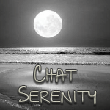Итак вот такую девушку сегодня буду делать и показывать Вам такой прием как "Распад в Фотошопе"
Лично для меня такие уроки интересны,не только Сюрриализицаей, а большей степенью приемом масок.
Итак начнем!
Создаем файл. я создала 1000*600 пикселей
Вставляем девушку на картинку. Внизу поста я выложила Кисти и девушку в PNG.
Переходим на слой с фоном и жмем "Создать новый корректирующий слой"
В окошке выбираем Градиент. Тут уж по желанию,цвета можете выбрать любые.
Я выбрала черный и взяла цвет пипеткой с картинки.
Параметры градиента:далее переходим на слой с девушкой, копируем слой (CTRL+J) снимаем глазок с верхней копией и работаем со вторым слоем.
Идем Фильтры-Пластика
выставляем параметры и начинаем вытягивать правую сторону размашистими движениями, получиться должно примерно так:
Добились нужного эффекта-жмем "Сохранить"Дальше выставляем основной фон Черный
Находясь все там же,на втором слое жмем" Добавить слой маску"
И жмем комбинацию ALT+DEL
Теперь на экране у нас должен быть виден один лишь фон.Переходим на первый слой,включаем глазок, ставим цвет фона теперь белый и так же жмем
"Добавить слой маску" И снова ALT+DELУ нас должно получиться 4 слоя:
1 Картинка+Слой маска (белый цвет)
2 Картинка+слой маска (черный цвет)
3 градиентный слой
4 ФонТеперь начинаем работать с 1 слоем. Загружаем кисти которые мы скачали. Выбираем черный цвет, жмем на маску белого цвета и проходимся по правой стороне как бы делая дырки в картинки
Переходим на второй слой берем кисти белого цвета, жмем на маску черного цвета и проходимся возле картинки, мы видим,что появляются точки с вытянутого изображения.
Продолжаем так делать до нужного эффекта.
Далее Объединяем слои и уже тут ваша фантазия начинает отрываться на картинке)))
Вот как оторвалась моя Фантазия
Эффект рисовки :Фильтр Топаз
Текст-таким же приемом как и картинка)
Жду примерчиков и вопросиков)
Отредактировано Леди Огня (2017-05-11 16:39:51)
- Подпись автора
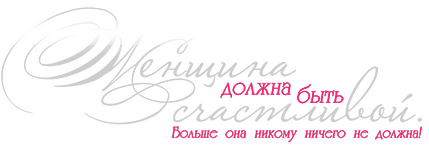
Контакты:
skype: katara024
icq: 392845302